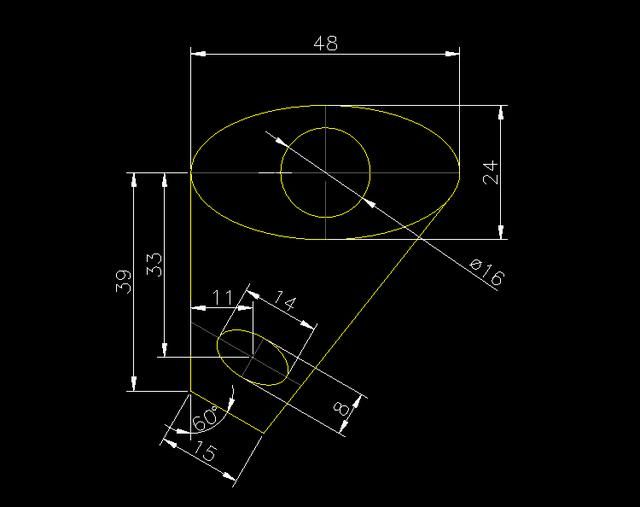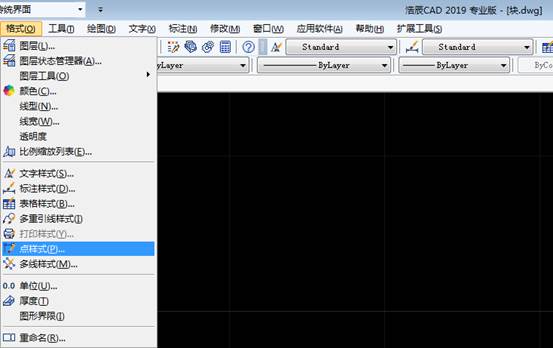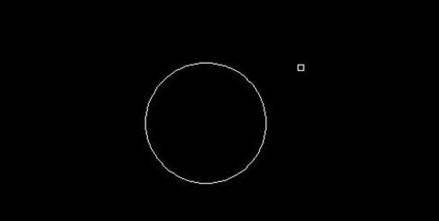CAD快速展点教程之利用表格在CAD中快速展点
2019-10-09
7693
在CAD制图的过程中为了更方便的进行CAD图形文件的绘制,有时候需要用到CAD快速展点,今天我们就来介绍一下利用表格在CAD中快速展点。 利用表格在浩辰CAD中快速展点方法步骤 1.打开坐标excel表格,选中坐标-复制。主意:因为cad中的坐标与测量用坐标X、Y轴坐标刚好相反,所以需要调换两者坐标。 2. 在另一处表格中粘贴复制的坐标,剪切X轴坐标粘贴到Y轴坐标后面的表格,然后再选中复制改变后的坐标。 3. 新建一个文本文档,在桌面右击-新建-文本文档。打开文本文档,把复制好的坐标粘贴进来。 4. 替换坐标间的空格符。复制选中空格符,单击编辑-替换,把空格符替换成“,”,单击全部替换。主意:替换后要变成Y坐标“,”X坐标,一个坐标间不留空隙。 5. 打开浩辰cad,画一个半径为1的圆。单击选中这个圆,然后再单击选中这个圆的圆心,松开鼠标,移动,会有一个圆跟着移动,移至圆外, 6.点击电脑键盘上的方向键中的“下”方向键,出现一个下拉菜单,选单击复制 7.打开刚刚新建文本文档,Ctrl+A全选,复制所有坐标。然后把复制的坐标粘贴到cad的命令输入栏中。就会自动复制了,结束后按“Esc”键,展点完成。 8.找点。输入命令“zoom”,全再输入命令“A”,此刻屏幕中就会有一个或者两个白点,把其中一个点就是刚刚展的点,放大后就会看见。 注意事项:要主意测量坐标跟CAD坐标相反的关系,txt中空格替换一定要是完整的空格符替换成“,”。 CAD中不能直接展开大量的点号,往往需要借助其他的方法件或者二次开发的软件才行。以上内容是以桥梁桩号的展开为例,介绍了CAD快速展点如何通过“复制”这个方法来展大量的点。此方法适宜大量点的展点。
CAD快速展点绘制
2019-09-25
9567
cad测量需要把坐标点绘制出来,具体数据大家测量时候可能已经保存在excel文件,如何快速展点绘制,下面介绍一下具体操作步骤。 1、首先,打开浩辰cad图形,先设置点样式。点击格式--点样式。 设置点样式是为了更好的看到点。 2、在弹出的窗口中选择一个样式,然后点击确定。 3、接着,打开测量数据文件。 注意:全站仪的N坐标对应图纸中的Y,E对应X。 在excel表格中设置好。 4、再然后,复制设置好的坐标数据。 在excel中复制坐标数据。 5、切换到CAD页面中点击绘图工具的点。 6、最后,点击命令栏,在命令栏中按Ctrl+V粘贴我们刚才复制的坐标数据。展点成功。 这样就可以快速Cad展点,把需要坐标点绘制在相应位置
CAD快速展点如何操作
2019-06-12
15654
CAD快速展点如何操作可以通过一些方法是可以实现批量展坐标点的。这里我们利用CAD的复制功能,实现批量展点。下面和小编来看详细的操作过程。 1、打开CAD软件,画一个指定半径的圆,输入命令“c”,随意指定一个圆的中心点。 2、选中该圆。 3、单击圆心,出现一个菜单,点击键盘上方向键盘的下拉箭头。4、出现一个下拉菜单,选择复制。 5、可以看到命令窗口有“指定拉伸点”字样,等下直接复制坐标进来就行了。6、打开事先准备好的点坐标,ctrl+A全选,复制。把光标置于命令窗口,按Ctrl+V,把复制好的坐标输入进来。7、自动完成坐标复制。8、输入命令“zoom”,调节视野范围。9、输入命令“a”,表示显示所有图纸。10、会出现两个白点。一个是初始的圆,另一个是展的点。选择其中一个进行放大,找到展的点,放大至适宜大小。11、展点成果展示:本次工展点220余点,部分结果如下图。 而以上就是CAD实现批量展坐标点方法介绍,是不是低估了复制功能了呢,还是希望大家喜欢!